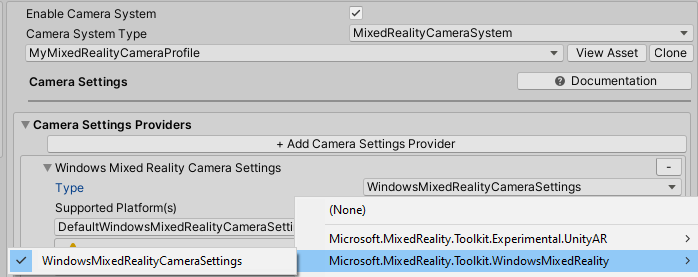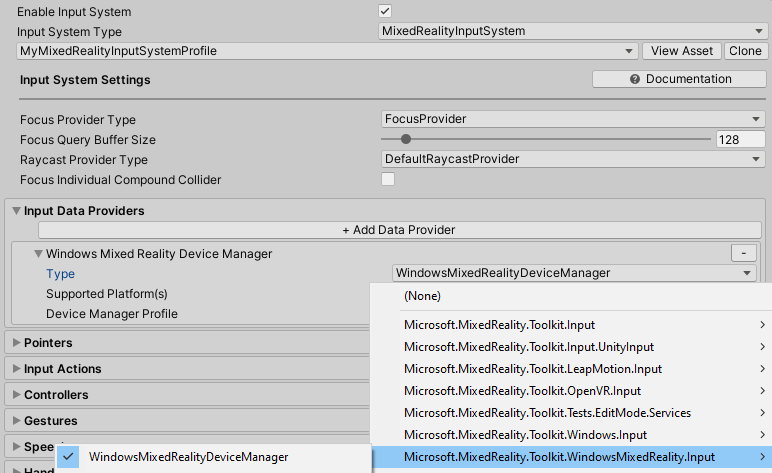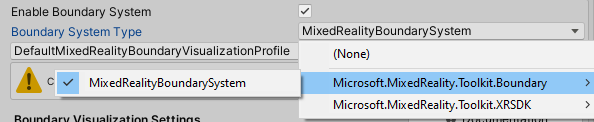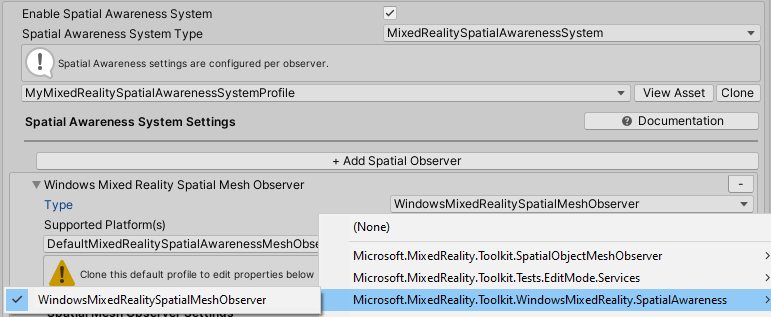Mulai menggunakan MRTK2 dan XR SDK
XR SDK adalah alur XR baru Unity di Unity 2019.3 dan seterusnya. Di Unity 2019, ini menyediakan alternatif untuk alur XR yang ada. Di Unity 2020, ini adalah satu-satunya alur XR di Unity.
Mengonfigurasi Unity untuk alur XR SDK
Alur XR SDK saat ini mendukung 3 platform: Windows Mixed Reality, Oculus, dan OpenXR. Bagian di bawah ini akan membahas langkah-langkah yang diperlukan untuk mengonfigurasi XR SDK untuk setiap platform.
Realitas Campuran Windows
Buka Unity's Package Manager dan instal paket Plugin Windows XR, yang menambahkan dukungan untuk Windows Mixed Reality di XR SDK. Ini juga akan menurunkan beberapa paket dependensi.
Pastikan bahwa semua berikut ini berhasil diinstal:
- Manajemen Plugin XR
- Windows XR Plugin
- Pembantu Input Warisan XR
Buka Edit > Pengaturan Proyek.
Klik pada tab Manajemen Plug-in XR di jendela Pengaturan Proyek.
Buka pengaturan Platform Windows Universal dan pastikan Windows Mixed Reality dicentang di bawah Penyedia Plug-in.
Pastikan bahwa Inisialisasi XR pada Startup dicentang.
(Diperlukan untuk HoloLens Remoting dalam editor, jika tidak opsional) Buka pengaturan Mandiri dan pastikan Windows Mixed Reality dicentang di bawah Penyedia Plug-in. Pastikan juga bahwa Inisialisasi XR pada Startup dicentang.
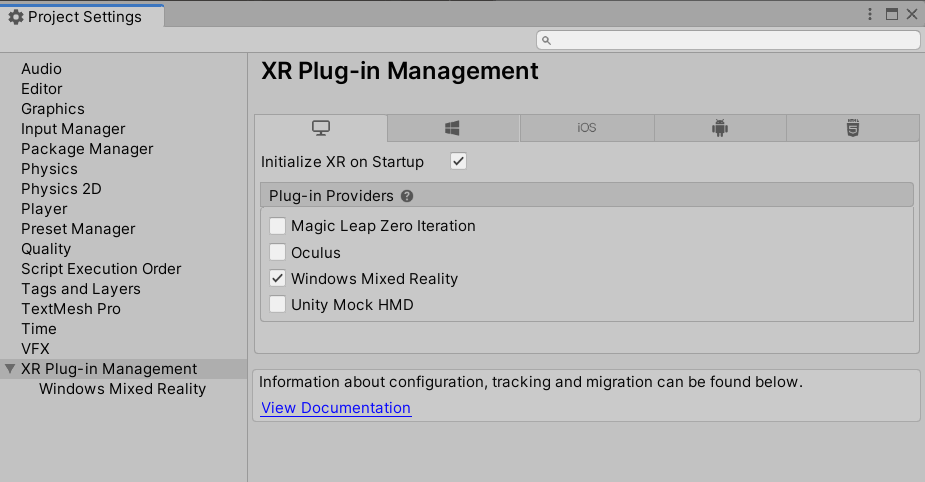
(Opsional) Klik tab Windows Mixed Reality di bawah Manajemen Plug-in XR dan buat profil pengaturan kustom untuk mengubah default. Jika daftar pengaturan sudah ada, tidak ada profil yang perlu dibuat.

Oculus
- Ikuti Panduan Cara mengonfigurasi Oculus Quest di MRTK menggunakan panduan alur XR SDK hingga akhir. Panduan ini menguraikan langkah-langkah yang diperlukan untuk mengonfigurasi Unity dan MRTK untuk menggunakan alur XR SDK untuk Oculus Quest.
OpenXR
Penting
OpenXR di Unity hanya didukung pada Unity 2020.2 dan yang lebih tinggi. Ini juga hanya mendukung build x64, ARM, dan ARM64.
Ikuti instruksi Siapkan proyek OpenXR baru dengan MRTK untuk menambahkan plug-in OpenXR ke proyek Anda. Pastikan bahwa berikut ini telah berhasil diinstal:
- Manajemen Plugin XR
- OpenXR Plugin
- Mixed Reality Plugin OpenXR
Buka Edit > Pengaturan Proyek.
Klik pada tab Manajemen Plug-in XR di jendela Pengaturan Proyek.
Pastikan bahwa Inisialisasi XR pada Startup dicentang.
(Opsional) Jika menargetkan HoloLens 2, pastikan Anda berada di platform UWP dan pilih "grup fitur Microsoft HoloLens".
(Opsional) Jika menargetkan Quest 2, pastikan Anda berada di platform Android dan pilih "Pelacakan Tangan" dan "Dukungan Quest Meta".
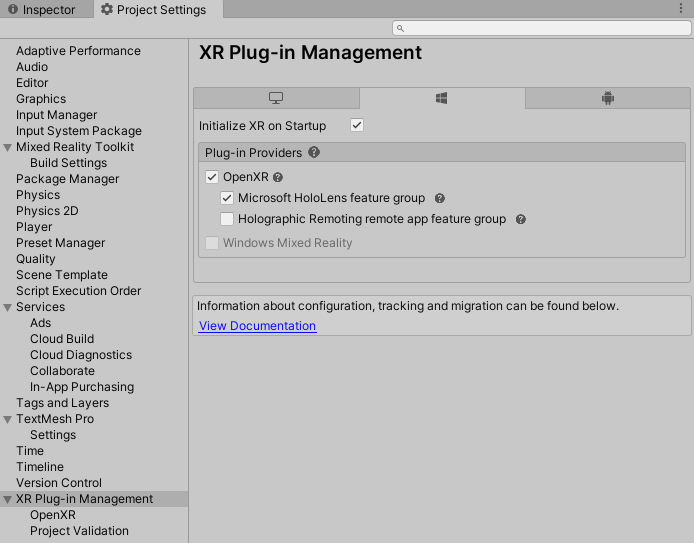
Catatan
Jika Anda memiliki proyek yang sudah ada sebelumnya yang menggunakan MRTK dari UPM, pastikan baris berikut berada di file link.xml yang terletak di folder MixedRealityToolkit.Generated.
<assembly fullname = "Microsoft.MixedReality.Toolkit.Providers.OpenXR" preserve="all"/>
Mengonfigurasi MRTK untuk alur XR SDK
Gunakan salah satu profil MRTK default, yang semuanya dikonfigurasi di seluruh alur XR Unity. "DefaultOpenXRConfigurationProfile" dan "DefaultXRSDKConfigurationProfile" sebelumnya sekarang diberi label usang.
Jika menggunakan OpenXR, pilih "DefaultOpenXRConfigurationProfile" sebagai profil aktif atau kloning untuk membuat kustomisasi.
Jika menggunakan runtime XR lainnya dalam konfigurasi Manajemen Plug-in XR, seperti Windows Mixed Reality atau Oculus, pilih "DefaultXRSDKConfigurationProfile" sebagai profil aktif atau kloning untuk membuat kustomisasi.
Profil ini disiapkan dengan sistem dan penyedia yang benar, jika diperlukan. Lihat dokumen profil untuk informasi selengkapnya tentang profil dan contoh dukungan dengan XR SDK.
Untuk memigrasikan profil yang ada ke XR SDK, layanan dan penyedia data berikut harus diperbarui.
Anda akan dapat melihat penyedia data baru di bawah tab XR SDK di Unity 2019, atau dalam tampilan utama/hanya di Unity 2020+, di mana XR warisan tidak ada.
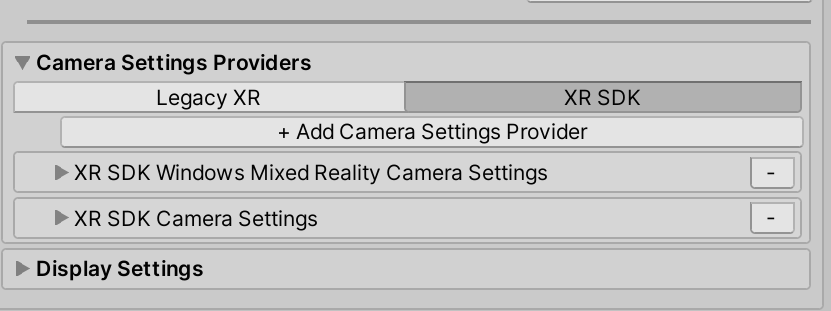
Kamera
Tambahkan penyedia data berikut
| OpenXR Plugin | Windows XR Plugin |
|---|---|
XRSDK.OpenXR.OpenXRCameraSettings |
XRSDK.WindowsMixedReality.WindowsMixedRealityCameraSettings |
GenericXRSDKCameraSettings |
GenericXRSDKCameraSettings |
| OpenXR Plugin | Windows XR Plugin |
|---|---|
XRSDK.WindowsMixedReality.WindowsMixedRealityCameraSettings |
|
GenericXRSDKCameraSettings |
GenericXRSDKCameraSettings |
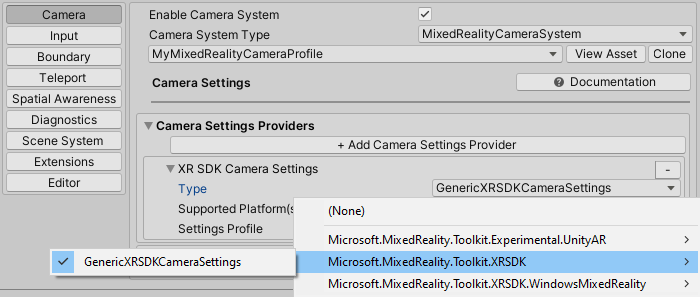
Input
Tambahkan penyedia data berikut
| OpenXR Plugin | Windows XR Plugin |
|---|---|
OpenXRDeviceManager |
XRSDK.WindowsMixedReality.WindowsMixedRealityDeviceManager |
OpenXR:
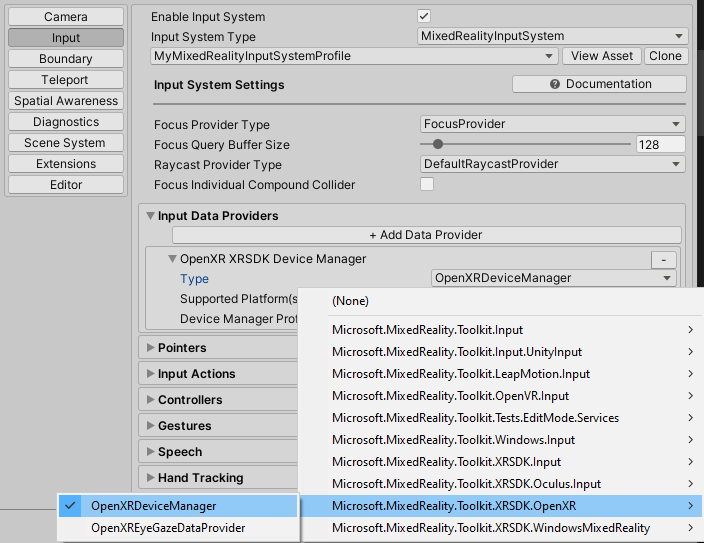
Windows Mixed Reality:
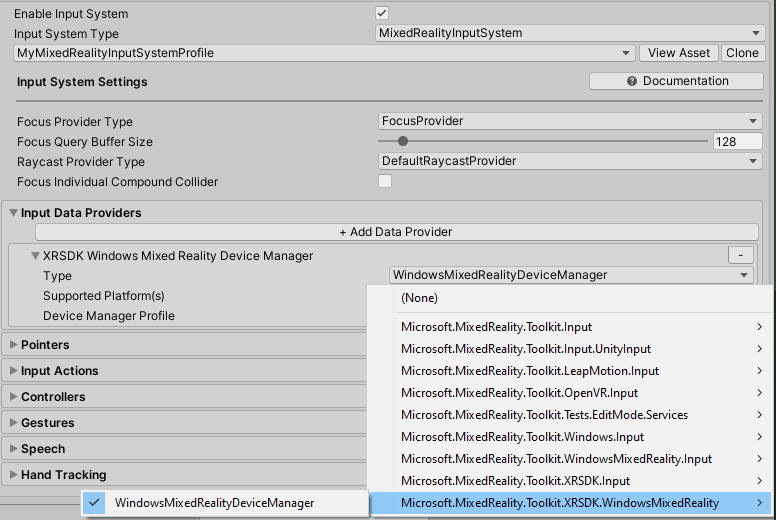
Perbatasan
Tambahkan penyedia data berikut
| OpenXR Plugin | Windows XR Plugin |
|---|---|
XRSDKBoundarySystem |
XRSDKBoundarySystem |
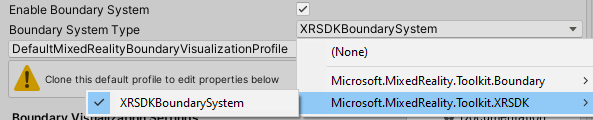
Kesadaran spasial
Tambahkan penyedia data berikut
| OpenXR Plugin | Windows XR Plugin |
|---|---|
XRSDK.OpenXR.OpenXRSpatialAwarenessMeshObserver (untuk UWP) |
XRSDK.WindowsMixedReality.WindowsMixedRealitySpatialMeshObserver (untuk UWP) |
XRSDK.GenericXRSDKSpatialMeshObserver (untuk non-UWP) |
| OpenXR Plugin | Windows XR Plugin |
|---|---|
XRSDK.GenericXRSDKSpatialMeshObserver |
XRSDK.WindowsMixedReality.WindowsMixedRealitySpatialMeshObserver |
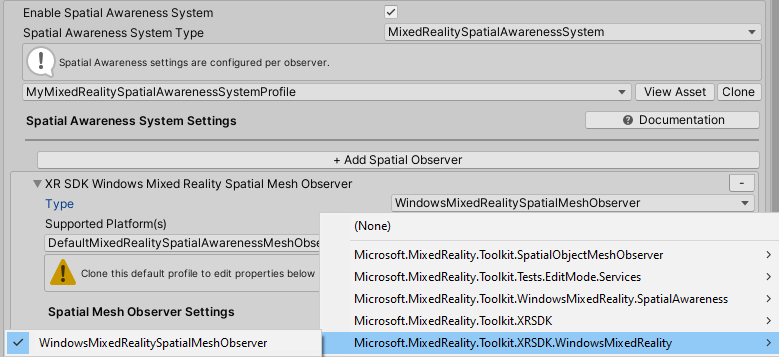
Pemetaan pengontrol
Jika Anda menggunakan profil pemetaan pengontrol kustom, buka salah satunya dan jalankan item menu Mixed Reality Toolkit - Utilities ->> Update -> Controller Mapping Profiles untuk memastikan jenis pengontrol XR SDK baru ditentukan.